Jenkins + Docker 一键自动化部署 SpringBoot 项目
 来源:blog.csdn.net/zqqiang0307/article/details/120458586
来源:blog.csdn.net/zqqiang0307/article/details/120458586Jenkins+docker+springboot 一键自动部署项目,步骤齐全,少走坑路。环境:centos7+git(gitee)
一、安装docker
yum update
yum remove docker docker-common docker-selinux docker-engine
yum install -y yum-utils device-mapper-persistent-data lvm2
yum-config-manager --add-repo https://download.docker.com/linux/centos/docker-ce.repo
yum install docker-ce #由于repo中默认只开启stable仓库,故这里安装的是最新稳定版17.12.0
yum install <自己的版本> # 例如:sudo yum install docker-ce-17.12.0.ce
systemctl start docker
systemctl enable docker
docker version
二、安装Jenkins
https://www.jenkins.io/zh/
1.安装Jenkins
docker run --name jenkins -u root --rm -d -p 8080:8080 -p 50000:50000 -v /var/jenkins_home:/var/jenkins_home -v /var/run/docker.sock:/var/run/docker.sock jenkinsci/blueocean
http://{部署Jenkins所在服务IP}:80802.初始化Jenkins
2.1 解锁Jenkins
进入Jenkins容器: docker exec -it {Jenkins容器名} bash例如 docker exec -it jenkins bash查看密码: cat /var/lib/jenkins/secrets/initialAdminPassword复制密码到输入框里面
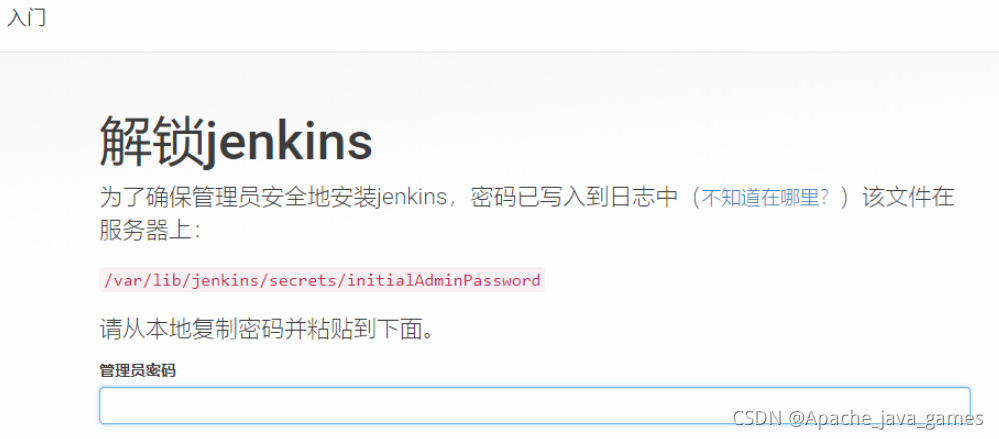
2.2 安装插件
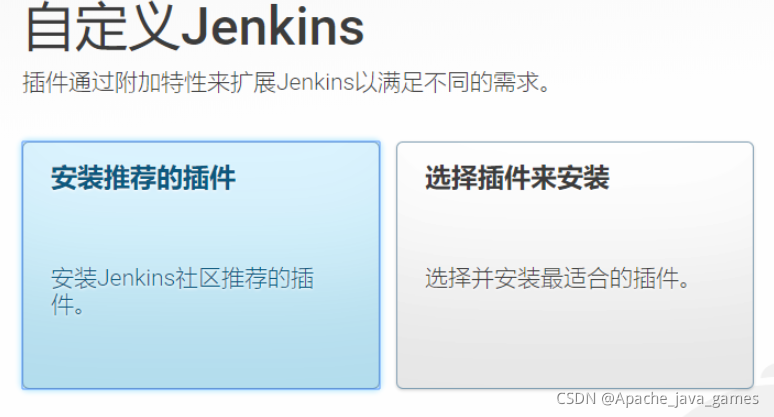
2.3 创建管理员用户
三、系统配置
1. 安装需要插件
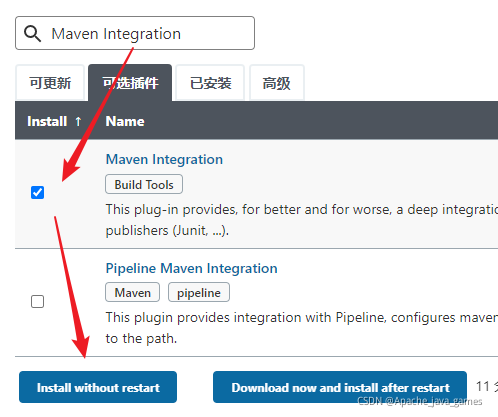
安装 Maven Integration安装 Publish Over SSH(如果不需要远程推送,不用安装)如果使用Gitee 码云,安装插件Gitee(Git自带不用安装)
2. 配置Maven
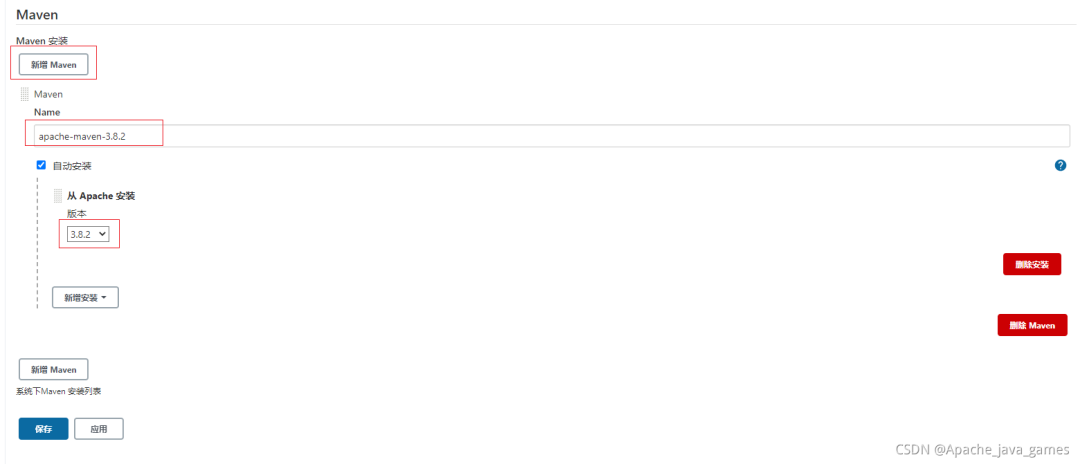
四、创建任务
1. 新建任务
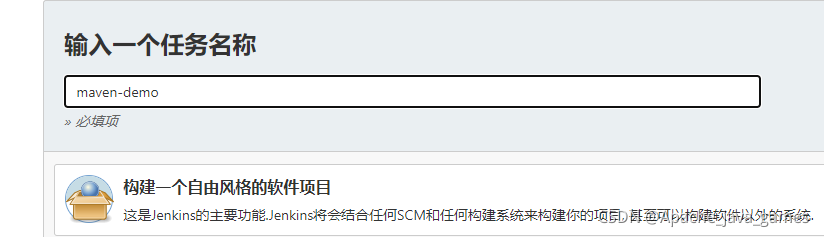
2. 源码管理
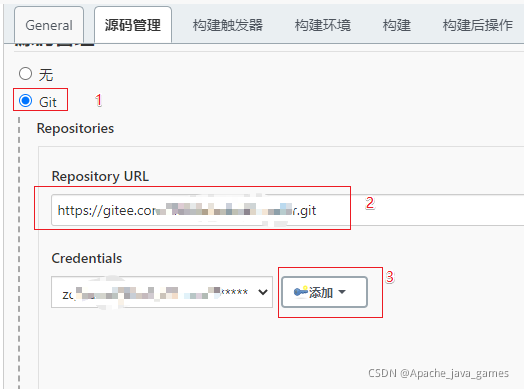
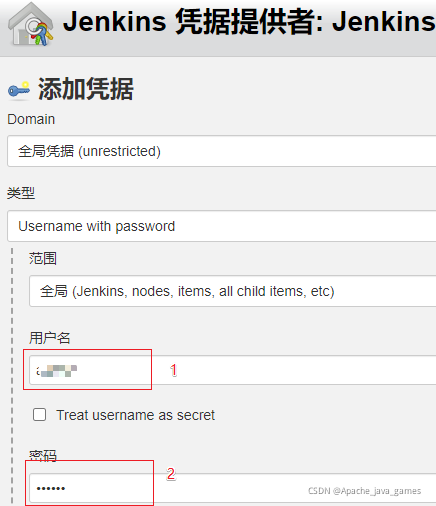
3.构建触发器
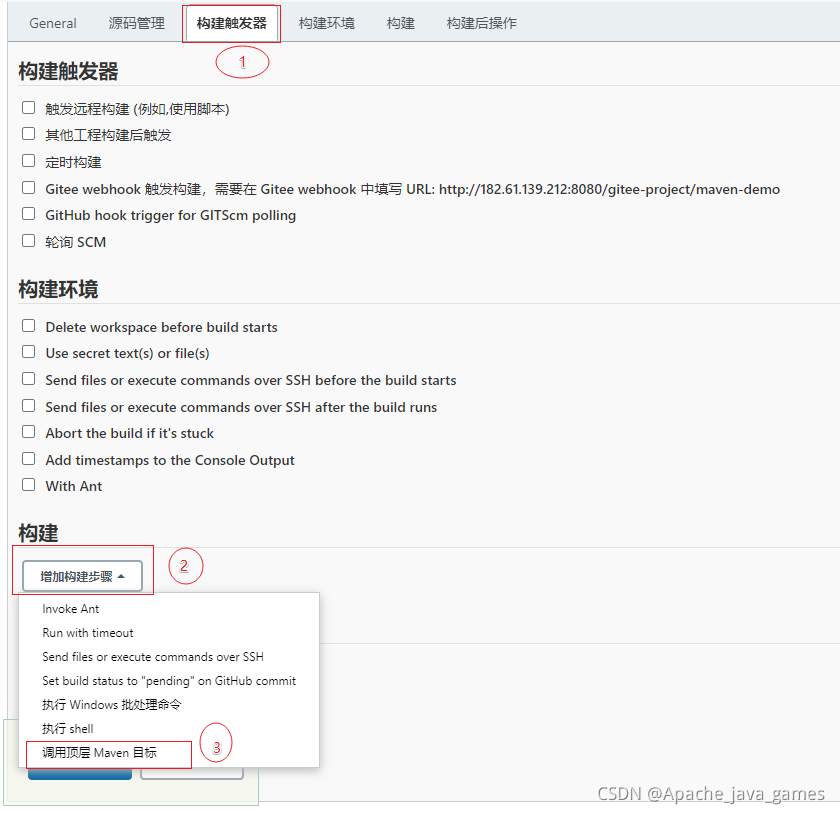
clean install -Dmaven.test.skip=true
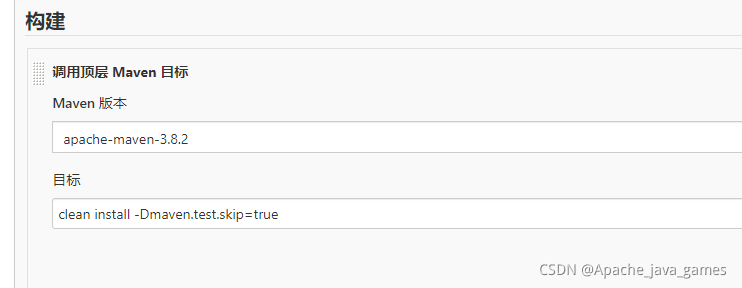
4. 保存
五、测试
1. 构建

2.查看日志

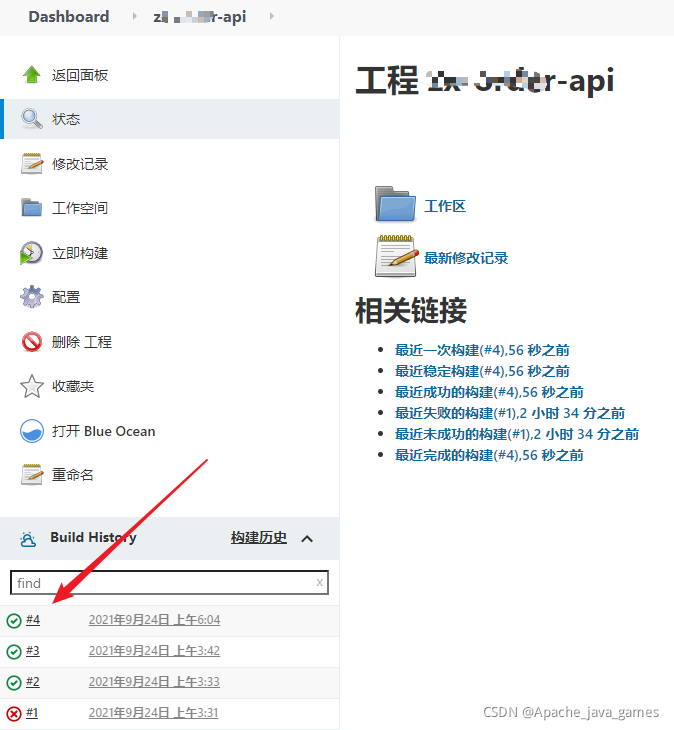
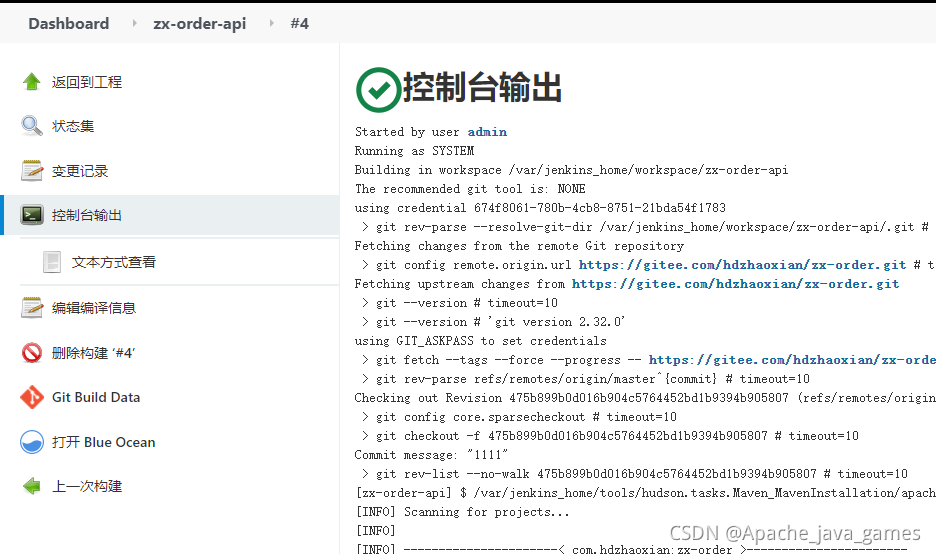
3. 查看项目位置
cd /var/jenkins_home/workspacell即可查看是否存在
六、运行项目
1. Dockerfile
FROM jdk:8
VOLUME /tmp
ADD target/zx-order-0.0.1-SNAPSHOT.jar app.jar
EXPOSE 8888
ENTRYPOINT ["Bash","-DBash.security.egd=file:/dev/./urandom","-jar","/app.jar","--spring.profiles.active=prd"]
2. 修改jenkins任务配置
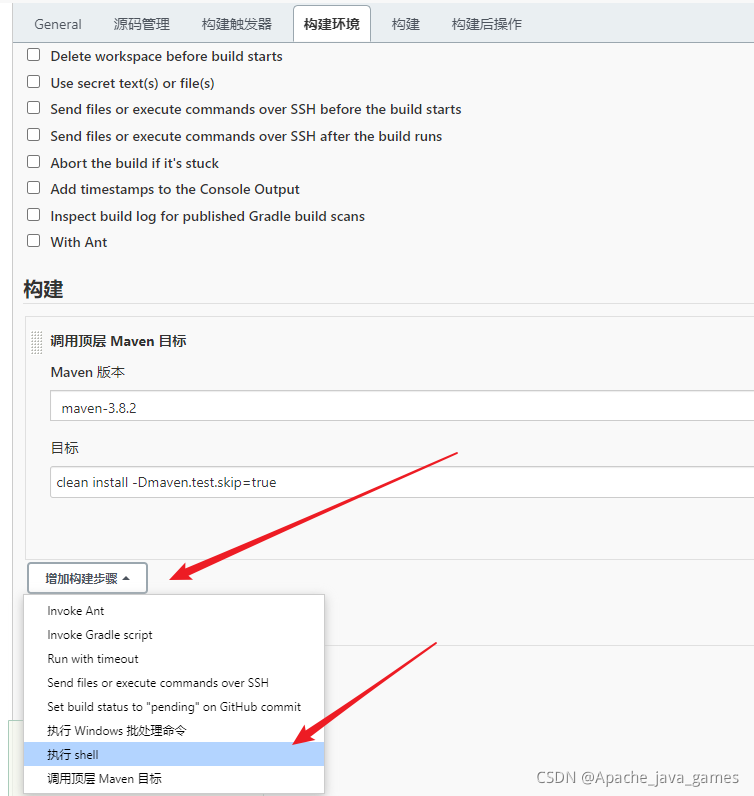
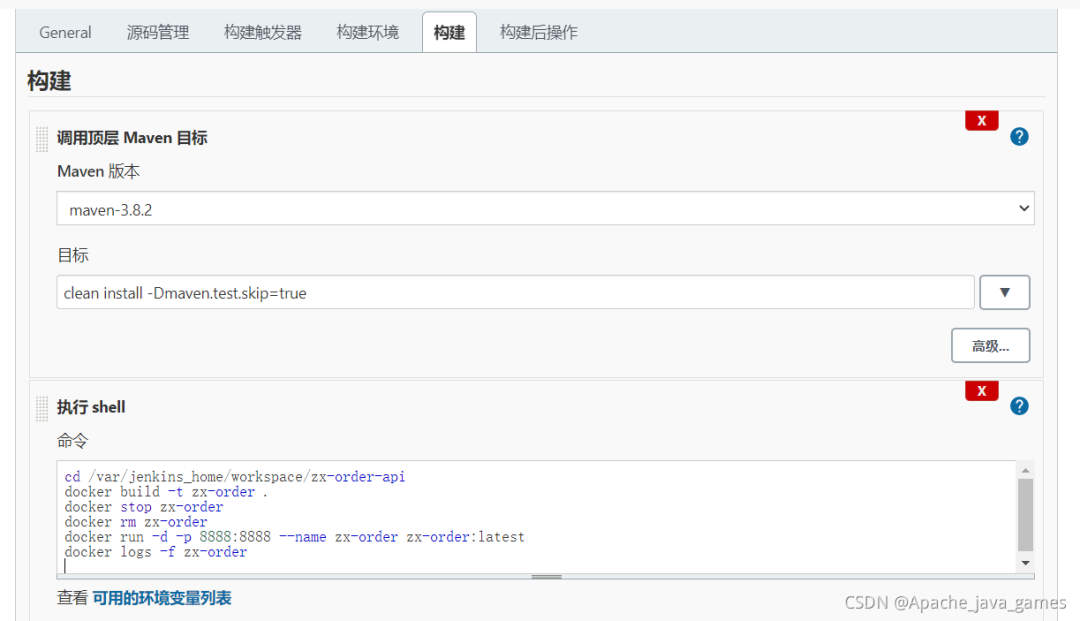
-t:指定新镜像名.:表示Dockfile在当前路径
cd /var/jenkins_home/workspace/zx-order-api
docker stop zx-order || true
docker rm zx-order || true
docker rmi zx-order || true
docker build -t zx-order .
docker run -d -p 8888:8888 --name zx-order zx-order:latest
我上图用了 docker logs -f是为了方便看日志,真实不要用,因为会一直等待日志,构建任务会失败加 || true是如果命令执行失败也会继续实行,为了防止第一次没有该镜像报错
3. 保存
4. 构建
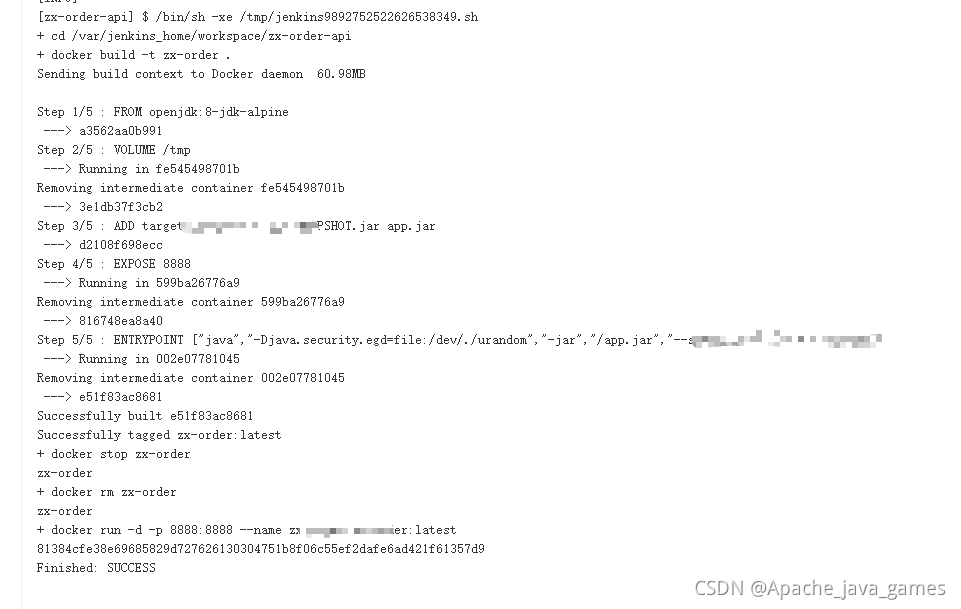
5. 验证
docker ps查看是否有自己的容器docker logs自己的容器名 查看日志是否正确浏览器访问项目试一试
推荐阅读
你好,我是程序猿DD,10年开发老司机、阿里云MVP、腾讯云TVP、出过书创过业、国企4年互联网6年。从普通开发到架构师、再到合伙人。一路过来,给我最深的感受就是一定要不断学习并关注前沿。只要你能坚持下来,多思考、少抱怨、勤动手,就很容易实现弯道超车!所以,不要问我现在干什么是否来得及。如果你看好一个事情,一定是坚持了才能看到希望,而不是看到希望才去坚持。相信我,只要坚持下来,你一定比现在更好!如果你还没什么方向,可以先关注我,这里会经常分享一些前沿资讯,帮你积累弯道超车的资本。
评论
